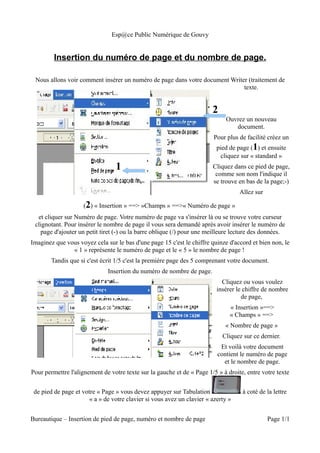
Insertion numéro de page et nombre de page
- 1. Esp@ce Public Numérique de Gouvy Insertion du numéro de page et du nombre de page. Nous allons voir comment insérer un numéro de page dans votre document Writer (traitement de texte. 2 Ouvrez un nouveau document. Pour plus de facilité créez un pied de page (1) et ensuite cliquez sur « standard » 1 Cliquez dans ce pied de page, comme son nom l'indique il se trouve en bas de la page;-) Allez sur (2) « Insertion » ==> »Champs » ==>« Numéro de page » et cliquer sur Numéro de page. Votre numéro de page va s'insérer là ou se trouve votre curseur clignotant. Pour insérer le nombre de page il vous sera demandé après avoir insérer le numéro de page d'ajouter un petit tiret (-) ou la barre oblique (/) pour une meilleure lecture des données. Imaginez que vous voyez cela sur le bas d'une page 15 c'est le chiffre quinze d'accord et bien non, le « 1 » représente le numéro de page et le « 5 » le nombre de page ! Tandis que si c'est écrit 1/5 c'est la première page des 5 comprenant votre document. Insertion du numéro de nombre de page. Cliquez ou vous voulez insérer le chiffre de nombre de page, « Insertion »==> « Champs » ==> « Nombre de page » Cliquez sur ce dernier. Et voilà votre document contient le numéro de page et le nombre de page. Pour permettre l'alignement de votre texte sur la gauche et de « Page 1/5 » à droite, entre votre texte de pied de page et votre « Page » vous devez appuyer sur Tabulation à coté de la lettre « a » de votre clavier si vous avez un clavier « azerty » Bureautique – Insertion de pied de page, numéro et nombre de page Page 1/1
